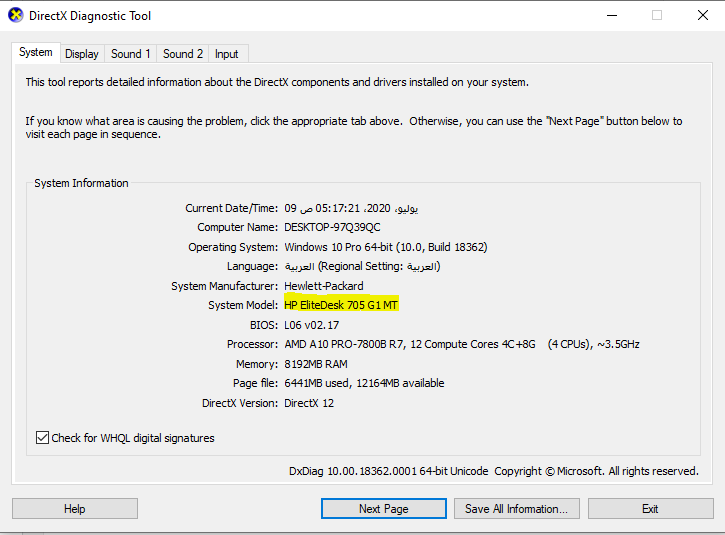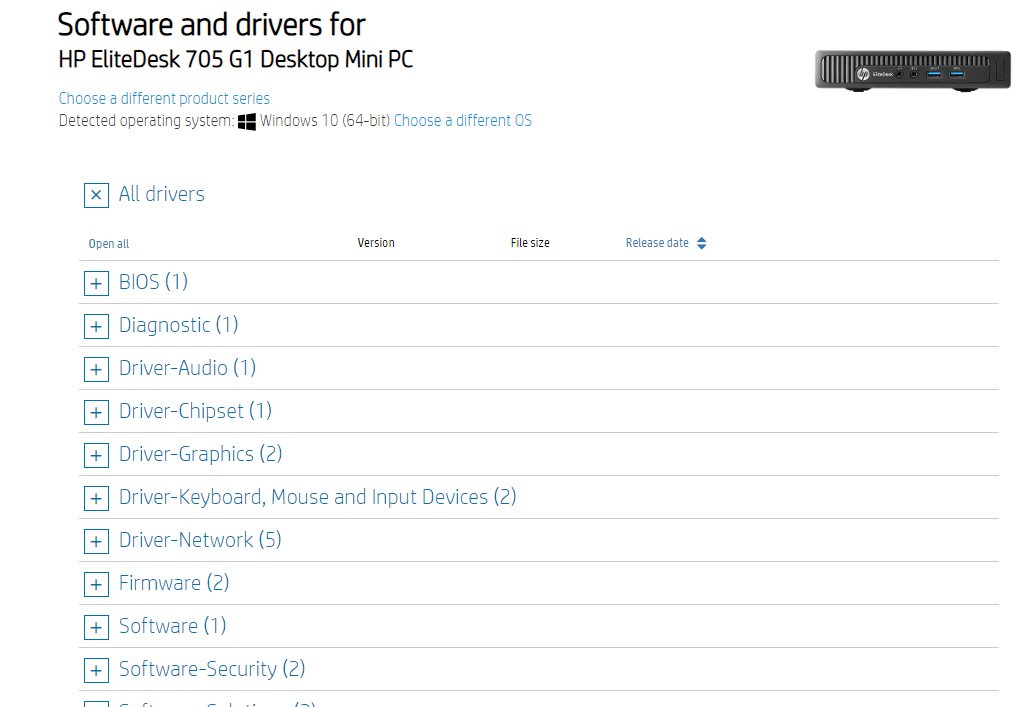ကွန်ပြူတာ Driver အပြည့်အစုံကို ဒေါင်းလုဒ်လုပ်နည်း
Drivers များသည် ကွန်ပျူတာများနှင့် ၎င်းတို့၏ ဆက်စပ်ပစ္စည်းများအတွက် ဒရိုက်ဘာ သို့မဟုတ် ဒရိုက်ဘာအဖြစ် လုပ်ဆောင်သည့် ကွန်ပျူတာပရိုဂရမ်တစ်ခုဖြစ်ပြီး ဒရိုက်ဘာများသည် Windows တွင် ဟာ့ဒ်ဝဲအစိတ်အပိုင်းများဖြစ်သည့် display card၊ sound card၊ Lan card စသည်တို့ကို ခွဲခြားသတ်မှတ်နိုင်စေပါသည်။ အဓိပ္ပါယ်ဖွင့်ဆိုချက် လုပ်ငန်းစဉ်သည် အသုံးပြုသူသည် ကွန်ပျူတာတွင် Windows ကော်ပီအသစ်တစ်ခုကို ထည့်သွင်းပြီးသောအခါတွင် မဖြစ်မနေလုပ်ဆောင်ရမည့် လိုအပ်သောနှင့် လိုအပ်သောအရာများထဲမှ တစ်ခုဖြစ်သည်။
ကွန်ပြူတာအများစုသည် ၎င်းတို့၏ကိုယ်ပိုင်ဒရိုက်ဗာဒစ်ဖြင့်မလာကြသောကြောင့်၊ ကွန်ပြူတာများကိုစီမံခန့်ခွဲရာတွင်အတွေ့အကြုံနည်းသောအသုံးပြုသူများအတွက်ဒရိုက်ဗာများထည့်သွင်းခြင်းလုပ်ငန်းစဉ်သည်အထူးသဖြင့်ခက်ခဲသည်၊ ထို့ကြောင့်ဤဆောင်းပါးတွင်အသုံးပြုသူများအားဒရိုက်ဗာများကိုဒေါင်းလုဒ်လုပ်ရာတွင်ကူညီရန်အကောင်းဆုံးနည်းလမ်းရွေးချယ်မှုများကိုအတူတကွဖော်ပြပါမည်။ ကွန်ပြူတာများအတွက် ကွန်ပျူတာ၊ ကျွန်ုပ်တို့ကို လိုက်နာပြီး သင့်စက်အတွက် ဒရိုက်ဗာများကို ဒေါင်းလုဒ်လုပ်ရန် အောက်ပါနည်းလမ်းများကို ရွေးချယ်ပါ။
တရားဝင်ဝဘ်ဆိုဒ်မှ driver ကိုဒေါင်းလုဒ်လုပ်ပါ။
ပထမနည်းလမ်းမှာ လက်ပ်တော့၏တရားဝင်ဝဘ်ဆိုက်မှ ဒရိုက်ဗာများ သို့မဟုတ် ဒရိုက်ဗာများကို ဒေါင်းလုဒ်လုပ်ရန်ဖြစ်သည်။ သင့်တွင် လက်ပ်တော့တစ်လုံးရှိပြီး ဒရိုက်ဗာများကို ဒေါင်းလုဒ်လုပ်လိုပါက၊ သင့်လက်ပ်တော့၏တရားဝင်ဝဘ်ဆိုဒ်သို့သွား၍ သင့်လက်ပ်တော့၏အမှတ်တံဆိပ်အမည်နှင့် မော်ဒယ်ကို ဝဘ်ဆိုက်ပေါ်တွင်ရေးပြီး ဒရိုက်ဗာများကို ရှာဖွေပြီး ဒေါင်းလုဒ်လုပ်ပါ။ လက်ပ်တော့ မော်ဒယ်ကို သိရှိရန် သင့်ကီးဘုတ်ရှိ “Windows” + “r” ခလုတ်ကို နှိပ်ခြင်းဖြင့် “RUN” မီနူးကို ဖွင့်ပါ။ ထို့နောက်တွင်၊ အစီအစဉ်ဖွင့်ပြီး “dxdiag” ဟုရိုက်ပြီး Enter ခလုတ်ကိုနှိပ်ပါ။ ထို့နောက် ဤပုံတွင်ပြထားသည့်အတိုင်း သင့်လက်ပ်တော့၏ မော်ဒယ်အမည်နှင့် အမှတ်တံဆိပ်ကို သင်ချက်ချင်းမြင်ရပါမည်။ အောက်တွင်။
ဥပမာအားဖြင့်၊ ကျွန်ုပ်၏ကိစ္စတွင်၊ ပုဂ္ဂိုလ်ရေးအရ၊ ကျွန်ုပ်၏ဒက်စတော့မော်ဒယ်သည် သယ်ယူ၍မရသော်လည်း ကျွန်ုပ်၏ HP 105 G1 MT ၏ ယေဘူယျအယူအဆကိုပြသရန် ကျွန်ုပ်၏စက်ပစ္စည်း၏ screenshot ကိုယူရပါမည်။ သင့်လက်ပ်တော့ သို့မဟုတ် လက်ပ်တော့၏ မော်ဒယ်ကို ခွဲခြားသတ်မှတ်ပြီးနောက်၊ တရားဝင် HP ဝဘ်ဆိုက်သို့ သွားပါ။ ဒီမှာ
ထို့နောက် search box တွင် ကျွန်ုပ်၏ လက်တော့ပ် သို့မဟုတ် ဒက်စတော့ကွန်ပြူတာ၏ မော်ဒယ်ကို ရိုက်ထည့်ကာ Windows ဗားရှင်းနှင့် ပရိုဆက်ဆာ ဗားရှင်းကို ရွေးကာ ကျွန်ုပ်၏ ဒက်စတော့ကွန်ပျူတာတစ်ခုလုံးအတွက် ဒရိုက်ဘာများ ပေါ်လာသည်၊ ဤနေရာတွင် တရားဝင် ဒရိုက်ဗာများ သို့မဟုတ် ဒရိုက်ဗာများကို ဒေါင်းလုဒ်လုပ်ရန် အဆင့်တစ်ဆင့်သာ ကျန်တော့သည် ။ site
ဒက်စတော့ သို့မဟုတ် လက်ပ်တော့ကွန်ပြူတာဖြစ်စေ ကွန်ပြူတာအတွက် ဒရိုက်ဗာများကို ဒေါင်းလုဒ်လုပ်ရန် အထက်ဖော်ပြပါ တူညီသောအဆင့်များကို ရွေးချယ်ပါ၊ တစ်ခုတည်းသော ခြားနားချက်မှာ သင်သည် သင့်စက်ပစ္စည်း၏ ထုတ်လုပ်သူ၏တရားဝင်ဝဘ်ဆိုဒ်သို့ ဝင်ရောက်ပြီးနောက် ကွန်ပျူတာ၏ အမည်နှင့် မော်ဒယ်ကို ရိုက်ထည့်ခြင်းရှိမရှိ၊ ၎င်းသည် ဒက်စ်တော့ သို့မဟုတ် လက်ပ်တော့ကွန်ပြူတာဖြစ်ပြီး ကုမ္ပဏီ၏ဝဘ်ဆိုဒ်က သင်ထုတ်လုပ်ခိုင်းပါက Windows ဗားရှင်းကို သတ်မှတ်ပါ။
ကွန်ပျူတာများနှင့် လက်ပ်တော့များကို ခွဲခြားသတ်မှတ်ရန်အတွက် အကောင်းဆုံးဆော့ဖ်ဝဲကို ဒေါင်းလုဒ်လုပ်ပါ။
ဒုတိယနည်းလမ်းမှာ ဒက်စတော့ သို့မဟုတ် အိတ်ဆောင်ဖြစ်စေ ကွန်ပျူတာအမျိုးအစားအားလုံးတွင် အကျုံးဝင်သည်၊ ပရိုဂရမ်တစ်ခု သို့မဟုတ် အင်တာနက်မှ ပျောက်ဆုံးနေသော ဒရိုက်ဗာများကို ဒေါင်းလုဒ်လုပ်ပြီး ကွန်ပျူတာပေါ်တွင် ထည့်သွင်းခြင်းအတွက် အထူးပြုသည့် ပရိုဂရမ်တစ်ခု သို့မဟုတ် အံ့သြဖွယ်ကောင်းသော ပရိုဂရမ်များအုပ်စုတစ်ခုမှ အကျုံးဝင်သည်။ ဤသည်မှာ သင့်ကွန်ပြူတာတွင် ဒရိုက်ဗာများ သို့မဟုတ် ဒရိုက်ဗာများကို ဖွင့်ရန် သို့မဟုတ် အပ်ဒိတ်လုပ်ရန် အကောင်းဆုံးပရိုဂရမ်ဖြစ်သည်။
DriverPack Solution 2020 17.10.14-19112 ကို ဒေါင်းလုဒ်လုပ်ပါ။